CAD軟件除了可用于創新設計和快速制圖外,還可用于設計方案溝通、企業内外部業務合作。在CAD繪圖過程中,CAD新人經常會遇到這樣的情況,如CAD圖紙打開很慢、打開圖紙出現假卡死等情況。相較于手足無措的CAD新人,設計院大神則顯得處變不驚,輕松幾招就能快速解決這些問題。下面,小編将教大家如何在不安裝插件的情況下,輕松解決CAD圖紙打開卡慢等問題,及時拯救加班黨!
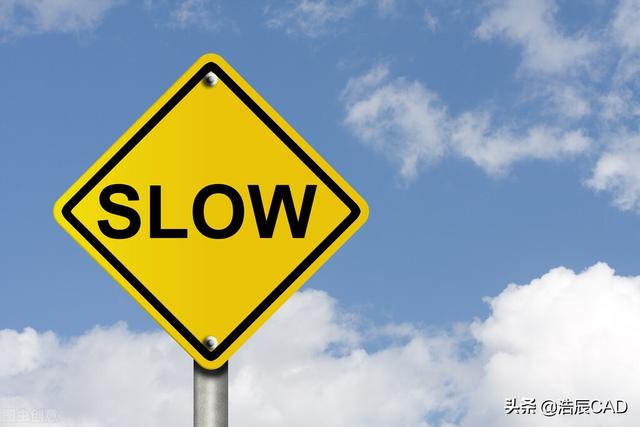
使用工具:【OP】設置
适用場景: 針對CAD軟件本身而言,通過【OP】設置,可以直接優化【顯示精度】、【顯示性能】,從而有效提升軟件性能。
打開浩辰CAD,點選菜單欄【工具】—【選項】,或者在命令欄直接輸入快捷命令【OP】來調出選項設置界面。選擇【顯示】,可以通過設置【顯示精度】和【顯示性能】提升軟件開圖的性能。
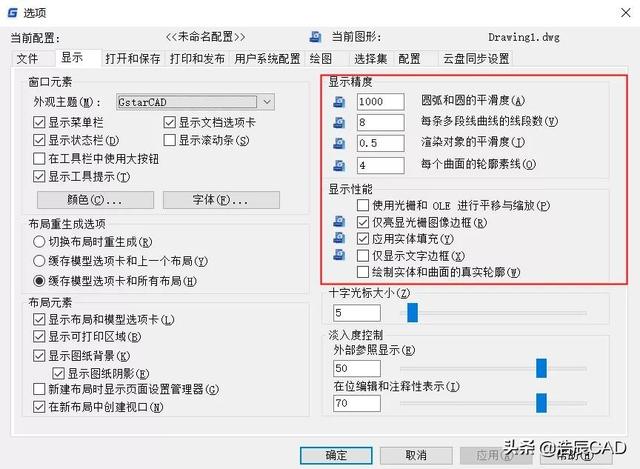
使用工具: 【PU 】命令、重置比例、删除圖層過濾器
适用場景: 針對圖紙本身而言,通過快速清理、修改圖紙文件中多餘且無用的數據,可以實現圖紙【瘦身】,加快CAD開圖速度。
方法一:【PU 】命令
在浩辰CAD的命令欄,輸入快捷鍵命令【PU 】,選擇查看能清理的項目,就可清理圖紙中未使用的多餘數據,如标注樣式、塊、圖層等。
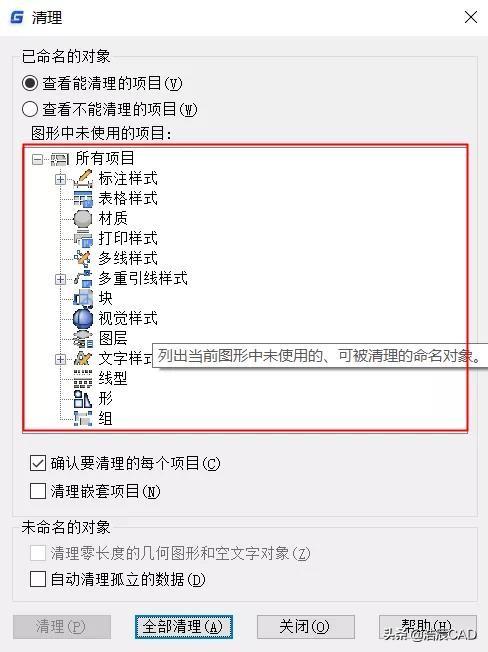
方法二:重置比例
使用某些工具或插件時,會自動生成一些多餘的注釋比例。這些注釋比例也會占用一定的空間,影響圖紙文件的快速打開。通過浩辰CAD,可以輕松删除這些注釋比例。
點選浩辰CAD的菜單欄【格式】—【比例縮放列表】,或者在命令欄直接輸入快捷鍵命令【SCALELISTEDIT】來調出列表對話框,選擇【重置】後,點擊【确定】即可。
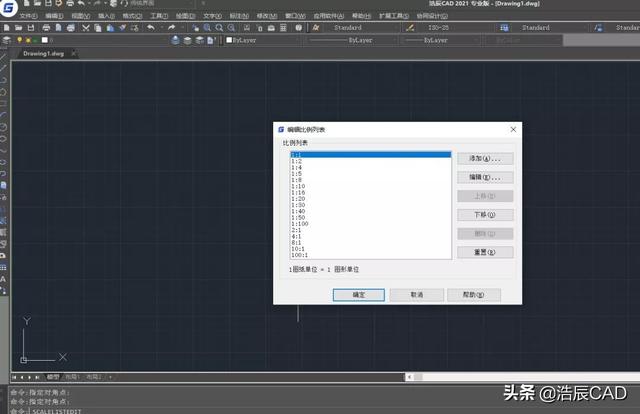
方法三:删除圖層過濾器
使用某些工具或插件時,會自動生成圖層過濾器。如果圖層過濾器過多,也會影響開圖、審圖的效率。
點選浩辰CAD的菜單欄【格式】—【圖層】,彈出圖層特性管理器對話框,使用左側圖層過濾器可以進行删除操作,完成後點擊【确定】即可。


使用工具:【wblock】命令
适用場景:使用【wblock】命令可以精簡化輸出圖紙,但是無法對新生成後的圖形進行修改,所以要慎重使用。
在浩辰CAD的命令欄直接輸入快捷鍵命令【w】,彈出【寫塊】界面。選擇基點和圖形後,再設置保存路徑和文件名稱,點擊【确定】即可。
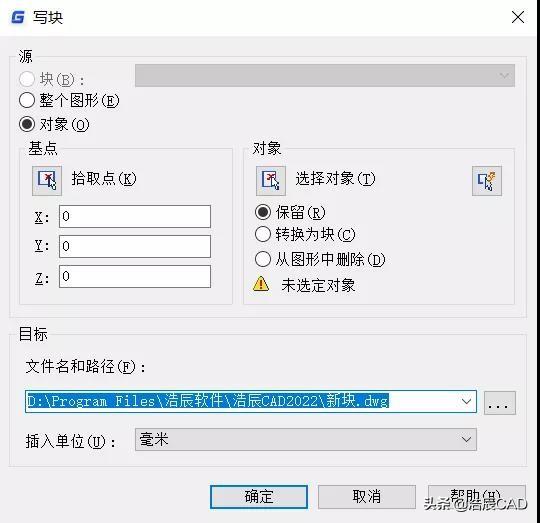
通過以上多種CAD技巧,可以輕松解決CAD圖紙打開卡慢等問題,及時拯救加班黨。想要了解更多相關CAD教程的話請持續關注浩辰CAD哦!
,更多精彩资讯请关注tft每日頭條,我们将持续为您更新最新资讯!




